אחד הדברים שמשתמשי Mac אוהבים ב-macOS הוא כל ההצעות לניהול אחסון שעוזרות לאנשי Mac להפחית את העומס ולחסוך נכסי נדל"ן יקרים בכוננים הקשיחים שלהם. אז כאשר מאוורר Mac מתחיל להתמעט בשטח הדיסק, macOS מעלה אוטומטית קבצים ישנים וגדולים יותר לחשבון iCloud המחובר.
ואז, הוא מוחק אותם מה-Mac, משאיר כינוי שמוריד קבצים מ-iCloud כאשר מתבקשים או צריכים. די מדהים! אבל בואו נודה בזה, למחשבי ה-Mac שלנו יש הרבה יותר אחסון מאשר לאייפון או אייפד שלנו. וב-iPadOS ו-iOS (11+), אפל מביאה את כלי ניהול האחסון האלה למכשירי iDevices שלנו. אז עכשיו, כולנו יכולים לייעל את אחסון האייפון (או כל מכשיר iDevice אחר)!
תוכן
- מאמרים קשורים
-
מערכת היחסים שלך ב-iCloud - זה מסובך!
- אייפון דגם ישן יותר, אין בעיה!
- וזה אישי…
-
הסבר המלצות לאופטימיזציה של אחסון אייפון
- הורדת אפליקציות שאינן בשימוש
- או הורדה ידנית של אפליקציות כדי לפנות מקום
-
הודעות ב-iCloud
- אבל עם הודעות ב-iCloud, כשאתה מוחק במכשיר אחד אתה מוחק בכל המכשירים!
- סקירת הדברים הגדולים
- המלצות אחרות
-
ספריית תמונות iCloud ואופטימיזציה של תמונות
- הגדר את ספריית התמונות של iCloud ובצע אופטימיזציה של תמונות
- אלבום שנמחק לאחרונה
-
לעטוף
- פוסטים קשורים:
מאמרים קשורים
- מה לעשות אם האחסון כמעט מלא והאייפון או האייפד שלך איטיים
- התמודדות עם אפליקציות iOS שתופסות יותר מדי שטח אחסון
- כיצד לפנות אחסון ב-iCloud - 5 טיפים חיוניים
- פנה קצת מקום: טיפים לאייפון ואייפד נטולי עומס
- מלא אחסון באייפון? ניהול נתוני ההודעה שלך
- אין מקום באייפון גם לאחר מחיקת תמונות?
מערכת היחסים שלך ב-iCloud - זה מסובך!
יש איזון עדין בין iCloud למכשירי iDevices שלנו. ככל שהצורך שלנו בשטח גדל, האחסון המקורי במכשירי iDevices שלנו לרוב לא חותך אותו! וכאן נכנסת iCloud לבמה. זה מקום מצוין לאחסן דברים שלרוב תופסים הרבה נתונים, כמו תמונות, סרטונים, אפילו מצגות ומסמכים.
החיסרון הוא שכנראה תצטרך לשלם עבור תוכנית iCloud מכיוון שהחשבון החינמי מציע כרגע שטח אחסון זעום של 5GB. תוכנית ה-iCloud הזולה ביותר מציעה כרגע אחסון של 50GB תמורת $.99 דולר לחודש - לרוב הסכום הזה מספיק. אבל אם אתה מצלם הרבה וידאו ותמונות, ייתכן שתצטרך לשדרג ל-a תוכנית גדולה יותר, המוצע כעת ברמות של 200GB ו-2TB עם תמחור משתנה לפי מיקום.
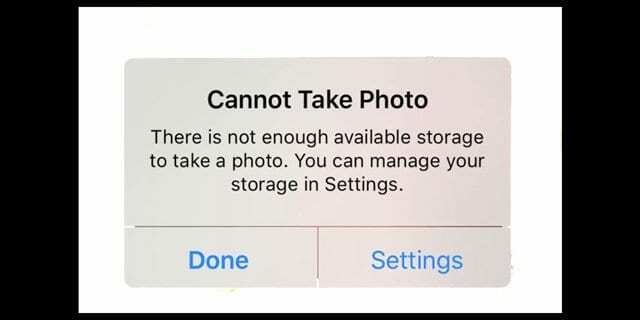
אייפון דגם ישן יותר, אין בעיה!
תכונות האחסון הללו עוזרות לאנשים לנהל טוב יותר את האחסון של האייפון שלהם והן שימושיות במיוחד עבור iFolks עם מכשירי אייפון ישנים יותר כמו דגמי 5S, 6 ו-6S עם נפח פנימי קטן מאוד של 16GB מֶרחָב. עבור iFolks עם המכשירים הקטנים האלה, כולנו ראינו את ההודעה האימתנית "האחסון כמעט מלא".
ללא אחסון פנוי, כל מה שמייחד את האייפון יוצא מהחלון! אתה לא יכול לצלם תמונות או לצלם סרטוני וידאו, לא להוריד אפליקציות חדשות או עדכוני אפליקציות, ואפילו לא להתקין את iOS העדכנית ביותר. אין אחסון זה לא כיף! אז תכונת ה-iOS וה-iPadOS הזו ממש שימושית לעזור לכולנו לפנות מקום באמצעות ההמלצות המותאמות אישית של iOS.
ולאנשים עם טלפונים גדולים יותר שאוהבים להשתמש בפעילויות עתירות זיכרון כמו משחק ביישומי משחקים, צילום תמונות בשידור חי או צילום וידאו בחדות גבוהה (עד 4K), הכלים החדשים האלה הם בשבילכם. הם אמורים לעזור לך להבין איך לעשות את כל הדברים האהובים עליך תוך שמירה על מקום פנוי לכל השאר, כמו עדכונים וכדומה.
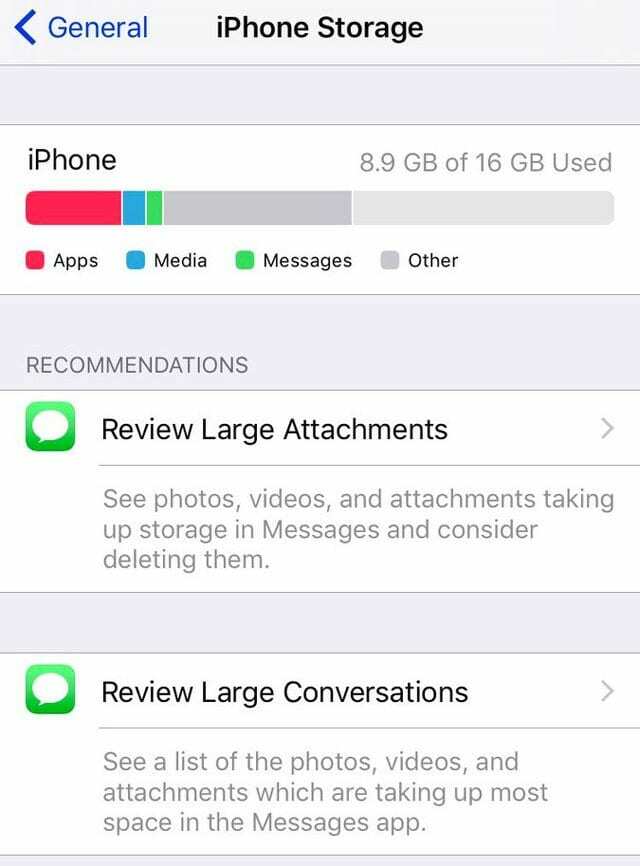
וזה אישי…
הדבר הנהדר ב-iOS וב-iPadOS הוא שהם מציעים עבורך הצעות לחסכון באחסון, המבוססות באופן ייחודי על ה-iPhone, ה-iPad או ה-iPod Touch שלך. במקום להציע טיפים כלליים, iOS מתאימה ומתאים אישית את ההצעות שלה כדי להשפיע בצורה הטובה ביותר על יעילות האחסון של האייפון שלך.
זה כולל דברים כמו העברת תמונות לספריית התמונות של iCloud, אופטימיזציה של תמונות, הורדת אפליקציות שאינן בשימוש, שמירת הודעות ב-iCloud, סקירת קבצים מצורפים ושיחות גדולים ואחרים. זה שונה עבור כל אחד.
אז אם המלצות האייפון שלך אינן זהות להמלצות של חברך, זה בגלל ש-iOS קובע מה הכי טוב בשבילך, לא רק מה הכי טוב לכולם.
הסבר המלצות לאופטימיזציה של אחסון אייפון
הורדת אפליקציות שאינן בשימוש
כאשר מופעלת, המלצה זו מסירה אפליקציות כאשר שטח האחסון שלך נמוך. למרות שהוא מוחק אפליקציות, הוא שומר את כל המסמכים והנתונים של האפליקציה שלך ב-iCloud כך שהשחזור קל. בעיקרון, הורדת אפליקציות שומרת נתוני אפליקציה ל-iCloud ולאחר מכן מסירה את האפליקציה עצמה מהאייפון או ה-iDevice שלך. כאשר אתה מתקין מחדש את האפליקציות האלה, iOS מסנכרן אוטומטית את הנתונים שלך כך שתמשיך מהמקום שהפסקת. האזהרה היחידה היא שאם האפליקציה כבר לא זמינה ב-App Store, שחזור לא אפשרי מכיוון שאינך יכול להתקין מחדש את האפליקציה שמניעה את הנתונים.
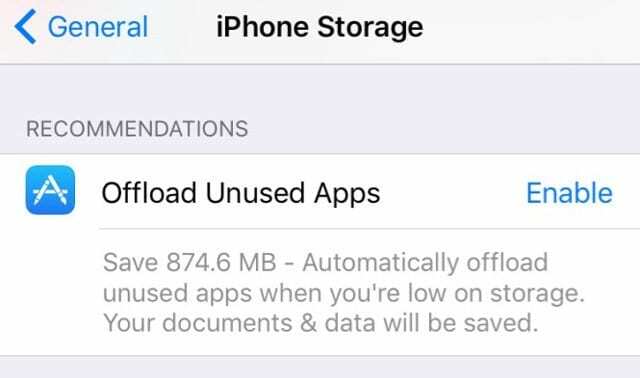
עבור כל אפליקציות שבהן אובדן נתונים אומר משהו כמו משחקים, הורדה היא אפשרות מצוינת עבור iFolks המתמודדים עם בעיות אחסון. לא כל האפליקציות שלך זקוקות להורדה כמו Google Drive ואפליקציות אחרות שכבר מאחסנות נתונים בענן. לגבי כל השאר, הורדה היא אפשרות טובה לחסוך במקום, נוחה בידיעה שהנתונים שלך מגובים. והוא מוכן להתקנה מחדש מאוחר יותר כשהכל שלם.
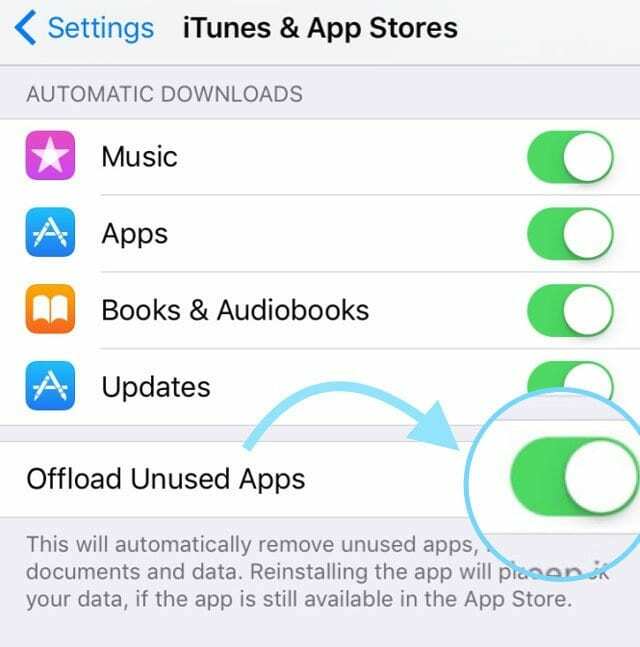
כדי להפעיל את תכונת ההורדה הזו, עבור אל הגדרות > כללי > אחסון באייפון (או מכשיר iDevice אחר) > והקש על הפעל ליד הורדת אפליקציות שאינן בשימוש. או ללכת ל הגדרות > iTunes ו-App Stores והפעל אותו או כבוי משם. לאחר הפעלת הורד אפליקציות שאינן בשימוש, היא פועלת ברקע ומזהה את כל האפליקציות שאינן בשימוש. אז כאשר הוא מגלה שהשטח שלך קטן, הוא מסיר את האפליקציות בשימוש המועט מה-iDevice שלך ללא מהומה. אנחנו חושבים שהפיצ'ר הזה מדהים לחלוטין!
או הורדה ידנית של אפליקציות כדי לפנות מקום
יש גם דרך לבחור ולבחור אילו אפליקציות ה-iDevice שלך מוריד. זכור כי אפליקציית Offload מאפשרת לך למחוק אפליקציה אך לשמור את כל המסמכים והנתונים של האפליקציה. וקל לעשות זאת בעצמך, ללא סיוע של בוט אוטומטי. וברגע שתחליט שאתה רוצה את האפליקציה הזו בחזרה, כל מה שאתה צריך לעשות הוא להקיש על הסמל של האפליקציה שנמחקה (מראה סמל ענן ליד השם שלה), והאייפון שלך משחזר אותה עם כל הנתונים שלך ללא פגע! אז עבור אפליקציות שבהן אתה צריך לשמור נתונים, כמו משחקים, אפשרות זו מתקבלת בברכה! אפילו השתמש בו עם שחקנים כבדים כמו iMovie ו-GarageBand שנוטים לתפוס הרבה מקום רק עבור נתוני האפליקציה. זה זמין כמעט לכל אפליקציה - אבל לא תמונות או ספארי.
להורדה ידנית של אפליקציות ב-iOS ו-iPadOS
- פתח את הגדרות > כללי > אחסון iPhone וגלול מטה לרשימת האפליקציות.
- הקישו על אפליקציה ובחרו בהורדת אפליקציה
- לאחר ההורדה, האפליקציה נשארת במקומה אך יש לה סמל ענן לצד שמה
- התקן מחדש על ידי הקשה על סמל האפליקציה או מעבר להגדרות > כללי > אחסון iPhone > אפליקציה > התקן מחדש את האפליקציה
הודעות ב-iCloud
כאשר הודעות מופעלות ב-iCloud, תוכל לאחסן ולסנכרן את כל שיחות ההודעות שלך באמצעות iCloud. הודעות ב-iCloud זמינות לאנשים המשתמשים ב-iOS 11+, iPadOS ו-macOS High Sierra ומעלה.
אם למכשירים שלך אין גרסאות אלו, האייפון, האייפד או ה-Mac שלך ממשיכים לקבל ולאחסן הודעות באופן פנימי. וכל ההודעות שלך (SMS ו-iMessage) ממשיכות לגבות ולשחזר עם גיבוי iCloud (ים.)
אבל עם הודעות ב-iCloud, כשאתה מוחק במכשיר אחד אתה מוחק בכל המכשירים!

מחק באייפון, מחק באייפד, מק, מה שלא יהיה
זו אחת מהתכונות שהרבה אנשים רוצים וביקשו במהלך השנים!
כאשר הודעות זמינות עבור המכשיר שלך, הודעות ב-iCloud מסנכרנות את כל ההודעות שלך בכל המכשירים ומחשבי ה-Mac על ידי כניסה ל-iCloud במכשירים אחרים (ומחשבים)! אז אם אתה מוחק הודעה במכשיר אחד, כמו האייפון שלך, היא נמחקת כעת גם בכל מכשירי ה-iDevice שלך וב-Mac שלך.
כן, מחיקת הודעה במכשיר אחד תמחק אותה מכולן!
זה אומר שאנחנו כבר לא צריכים למחוק הודעות באופן ידני לכל מכשיר או לקבל התראות עבור אותה הודעה, רק במכשירים שונים.
אז אין יותר אפליקציות או כלי עזר של צד שלישי לשמירה ואחזור של ההודעות שלנו. iCloud עושה את כל זה עבורנו, כולל סנכרון מלא של ארכיון הצ'אט.
אין צורך לאחסן הודעות ישנות באופן מקומי, כך שזה פותח הרבה מקום באייפון שלך.
והעברת ההודעות שלך לאייפון או iDevice חדשים כבר לא כואבת ומפרכת - iCloud שומר את כל שיחות ההודעות הישנות שלך לאחזור מלא בעת הצורך או הרצוי.
ולמי שמודאג לגבי פרטיות ואבטחה, הודעות בענן נשארות מוצפנות מקצה לקצה, כך שאף אחד מלבדך והנמענים שלך לא קורא את ההודעות הללו.
מצא הודעות בענן ב הגדרות > Apple ID > iCloud > הודעות 
כאשר אתה מאחסן את ההודעות שלך ב-iCloud, המכשיר שלך צריך לשמור רק את השיחות האחרונות במטמון. וזה מפנה את שטח האחסון של הטלפון שלך! כבונוס, גיבויי האייפון שלך כעת גם קטנים יותר, כך שלוקח פחות זמן לגבות את ה-iDevice שלך.
סקירת הדברים הגדולים
המלצות אלו הן באמת הנקודות המתוקות להפחתת מסת האחסון של האייפון שלך. אם ההמלצות האישיות שלך כוללות סקירת שיחות גדולות או קבצים מצורפים גדולים, היכנס לכאן תחילה. כל מה שצריך הוא לחיצה על חץ הסקירה כדי לראות רשימה של הקבצים המצורפים או השיחות הגדולות ביותר שלך.

משם אתה בוחר מה נשאר ומה הולך. זה כזה קל! לעתים קרובות, הדברים שצצים הם קבצים מצורפים או שיחות שפשוט שכחנו עדיין שם. כדי למחוק אותם, פשוט החלק על הפריט ובחר מחק. זהו זה!
אם אתה מסיר שיחה אבל רוצה להעביר אותה לארכיון, ודא שאתה מפעיל את ההודעות ב-iCloud לפני המחיקה. ועבור הקבצים המצורפים הגדולים האלה, שמור אותם גם ב-iCloud או ב-Dropbox, ב-Google Drive וכו'. לפני המחיקה. כך, כל השיחות והקבצים המצורפים שלך נשמרים איפשהו, למקרה שתזדקק להם. אם לא, פשוט החלק, בחר מחק וסיימת.
המלצות אחרות
ספריית תמונות iCloud ואופטימיזציה של תמונות
אוקיי, כולנו יודעים שכל התמונות והסרטונים האלה תופסים הרבה מהשטח של ה-iDevice שלנו. אבל האם ידעת שבברירת מחדל, כל התמונות שלך מאוחסנות בגרסה המקורית שלהן ברזולוציה גבוהה? כתוצאה מכך, הם תופסים הרבה (כלומר הרבה) מקום באייפון, אייפד ואייפוד טאץ' שלך. אבל יש שתי הגדרות תמונות שעוזרות לך לקבל שליטה על דברים.

ראשית, עם ספריית תמונות iCloud מופעלת, אתה מפנה מקום במכשיר שלך, וכל האוסף שלך נגיש, מכל מכשיר או מחשב. כאשר אתה מבצע שינויים בתמונות שלך במכשיר אחד, כל המכשירים האחרים שלך מתעדכנים אוטומטית.

ספריית התמונות של iCloud היא לא רק עבור iDevices, היא עובדת גם עם ה-Mac, Windows PC ו-Apple TV שלך. אז שיתוף תמונות קל.
לאחר מכן, יש הגדרה נהדרת שנקראת בצע אופטימיזציה של אחסון iPhone (או iDevice אחר). בתוך תמונות. עם Optimize Storage ON, תמונות וסרטונים קטנים יותר וחוסכי מקום מאוחסנים במכשיר שלך בעוד שכל הגרסאות המקוריות והרזולוציה המלאה שלך מאוחסנות בחשבון iCloud שלך. כל עוד יש לך מקום ב-iCloud, תוכל לאחסן כמה תמונות וסרטונים שתרצה.

ו-Optimize Photos פועל כאשר אתה צריך את זה ולא כאשר אתה לא. כל עוד יש לך מספיק אחסון ב-iDevice, תמונות וסרטונים אחרונים נשארים במכשיר שלך ברזולוציה מלאה. ואם תמונה מותאמת, הורדת התמונות והסרטונים המקוריים היא פשוטה דרך Wi-Fi או סלולר בכל פעם שאתה צריך אותם.
הגדר את ספריית התמונות של iCloud ובצע אופטימיזציה של תמונות
- הפעל את iCloud אם עדיין לא מופעל
- בחר הגדרות > תמונות > והפעל את ספריית התמונות של iCloud
- בֶּרֶז מטב את אחסון האייפון כדי להפעיל אותו (סימן ביקורת מופיע מימין)
אלבום שנמחק לאחרונה
עוד אחת מהמלצות האחסון של iOS היא להסיר לצמיתות את כל התמונות או הסרטונים שנמצאים באלבום שנמחק לאחרונה בתמונות. אחת מתכונות ברירת המחדל של תמונות, לאחרונה נמחק מאחסן את כל התמונות והסרטונים שמחקת ידנית באפליקציית התמונות שלך. ללא שום אינטראקציה נוספת מצידך, תמונות וסרטונים יוסרו מהאלבום הזה לאחר 30-40 יום במעין חדר המתנה.
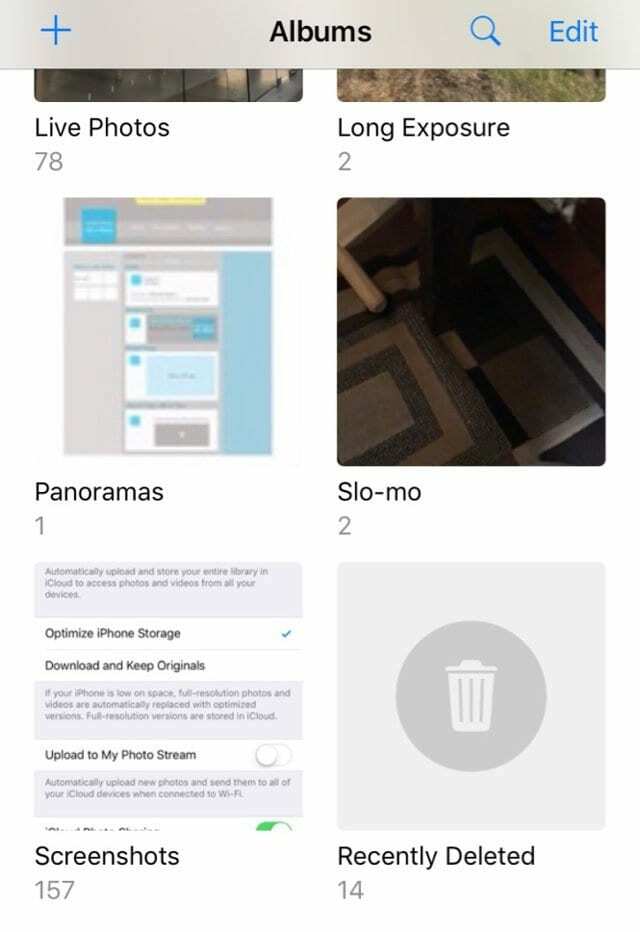
כדי לפנות מקום במהירות, iOS או iPadOS ממליצים למחוק את כל התמונות באלבום זה במקום להמתין 30 יום לאחר החלטת המחיקה. אתה יכול לעשות זאת במכה אחת או תמונה אחר תמונה.
פתח את אפליקציית התמונות שלך והקש על אלבומים בתחתית המסך. בחר לאחרונה נמחק מרשימת האלבומים. Photos מדפיס את כל התמונות הממוזערות שלך עם מספר הימים שנותרו עד למחיקה.
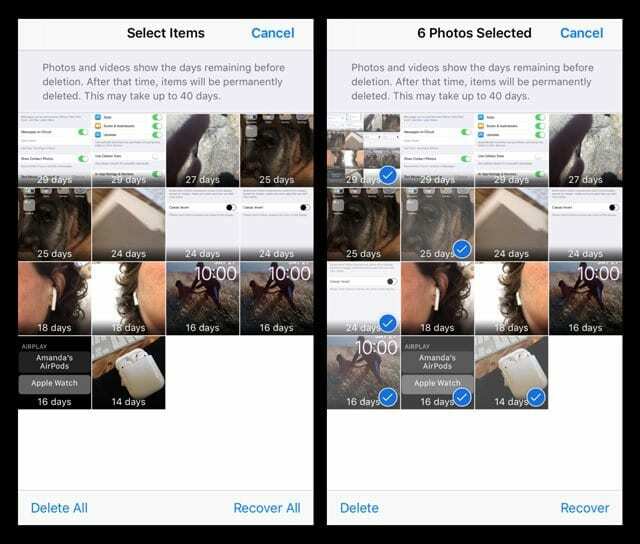
כדי להסיר את כולם, הקש על בחר ו מחק הכל. אם אינך רואה מחק הכל, אז בחרת תמונה איפשהו. לחץ על ביטול ונסה שוב. אם אתה רוצה להיפטר רק מכמה תמונות, הקש ידנית על כל תמונה והקש
אם אתה רוצה להיפטר רק מכמה תמונות, הקש ידנית על כל תמונה והקש לִמְחוֹק בפינה השמאלית התחתונה.
לעטוף
המלצות האחסון שלך באייפון יכולות לחסוך לך מקום רב על ידי אחסון התוכן שלך בחשבון iCloud שלך. אז כאשר יש צורך בשטח אחסון, iOS מאחסן את התמונות, הסרטים, הודעות הטקסט, קבצים מצורפים לדוא"ל וקבצים אחרים בענן באופן אוטומטי. המלצות אלו גוזלות הרבה מהעבודה במציאת מקום וידיעה היכן לקצץ את השומן של iDevice שלך!

עם זאת, אם אתה מוצא שלמרות ההמלצות, אתה עדיין צריך מקום, תסתכל על שלנו מאמר על השלבים לניקוי ידני של חזירי החלל שלך!

במשך רוב חייה המקצועיים, אמנדה אליזבת (בקיצור ליז) אימנה כל מיני אנשים כיצד להשתמש במדיה ככלי לספר את הסיפורים הייחודיים שלהם. היא יודעת דבר או שניים על ללמד אחרים וליצור מדריכים!
בין לקוחותיה נמנים Edutopia, מרכז הווידאו של סופר, מכון הנתיב השלישי, סוגר, מוזיאון פילדלפיה לאמנות, וה Big Picture Alliance.
אליזבת קיבלה את התואר השני שלה באמנויות יפות ביצירת מדיה מאוניברסיטת טמפל, שם גם לימדה תואר ראשון כחבר סגל נלווה במחלקה לאמנויות קולנוע ומדיה.